修图匠“用ps制作个性Banner[图]”Photoshop图文教程内容:
新建文档尺寸自定,填充#2d164d。
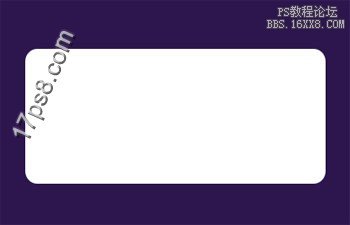
添加图层样式。
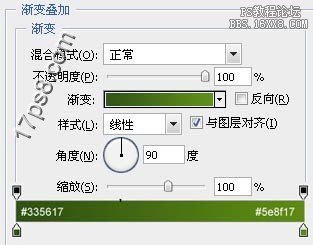


得到下图效果。
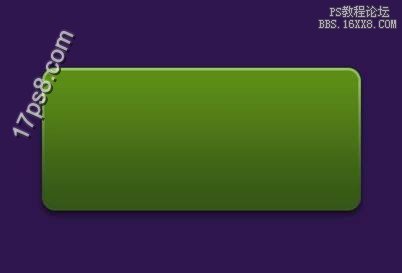
建新层,用黑色大口径画笔点2下,适当降低不透明度。
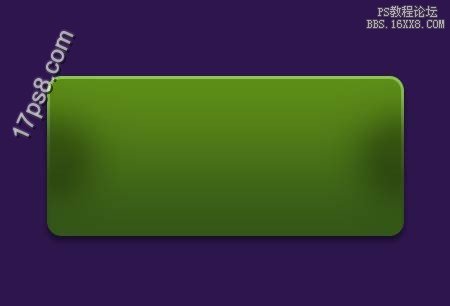
调出选区,建新层,分别在顶部和底部白到透明渐变。

图层模式改为叠加。建新层,调出圆角矩形选区,用椭圆按alt减选。
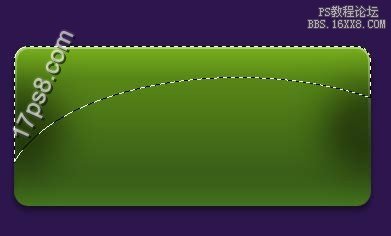
底部到顶部方向白到透明渐变,图层模式叠加,降低不透明度到30%,添加图层样式。
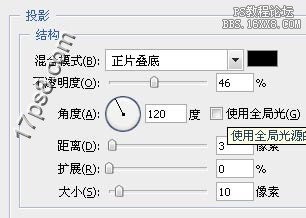
得到下图效果。
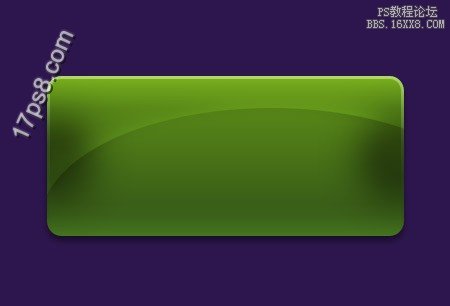
用笔刷画出下图所示图像。
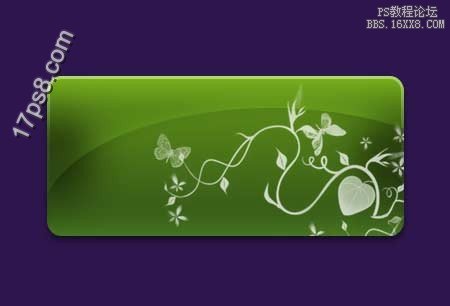
图层模式为叠加,不透明度改为30%。打开一幅图片,去背景,复制粘贴到文档中,选择缩放并摆好位置。

添加图层样式。

调出圆角矩形选区,反选删除多余部分,输入其它文字,加阴影。最终效果如下。

新建文档尺寸自定,填充#2d164d。
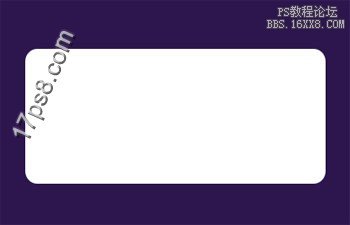
添加图层样式。
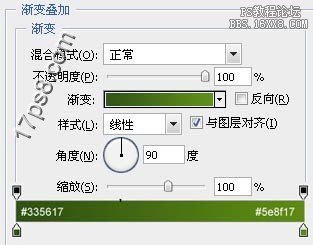


得到下图效果。
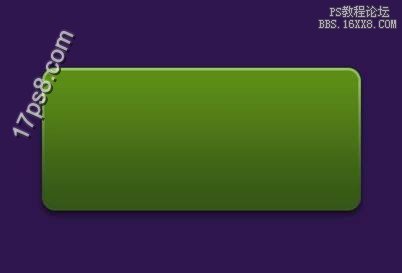
建新层,用黑色大口径画笔点2下,适当降低不透明度。
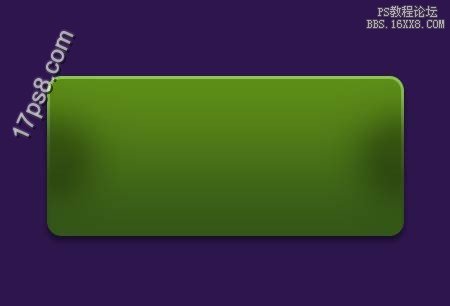
调出选区,建新层,分别在顶部和底部白到透明渐变。

图层模式改为叠加。建新层,调出圆角矩形选区,用椭圆按alt减选。
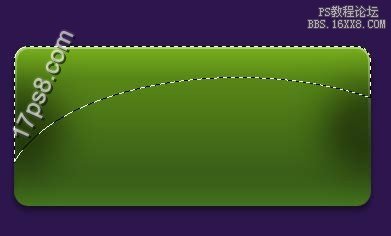
底部到顶部方向白到透明渐变,图层模式叠加,降低不透明度到30%,添加图层样式。
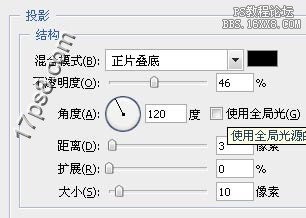
得到下图效果。
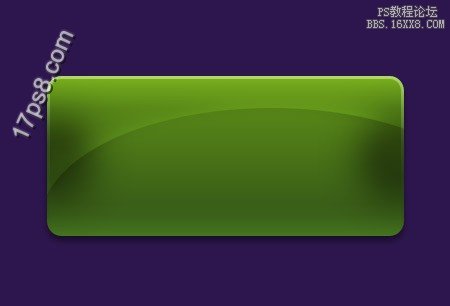
用笔刷画出下图所示图像。
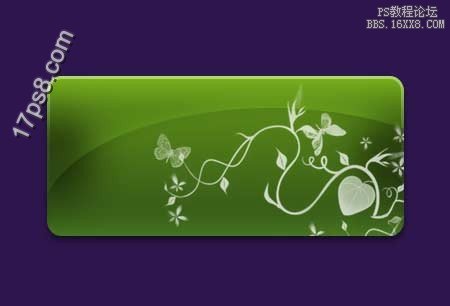
图层模式为叠加,不透明度改为30%。打开一幅图片,去背景,复制粘贴到文档中,选择缩放并摆好位置。

添加图层样式。

调出圆角矩形选区,反选删除多余部分,输入其它文字,加阴影。最终效果如下。

